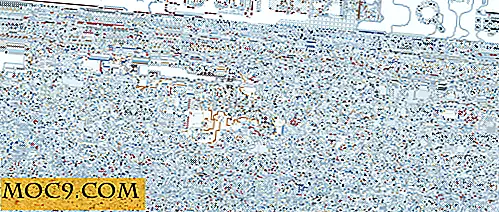Slik får du Android-enheten til å se og fungere som en Google Pixel
Pixel og Pixel XL ble utgitt i forrige måned med en rekke eksklusive funksjoner som snart ikke kommer til andre Android-enheter. Likevel, hvis du er så tilbøyelig, er det måter å få noen av disse eksklusive funksjonene på din ikke-Pixel-enhet akkurat nå.
Denne håndboken viser deg hvordan du kan endre utseendet på Android-smarttelefonen for å matche dem fra Pixel-telefonene.
Google Bakgrunnsbilder
![]()
Den enkleste måten å få Pixel-utseendet til, er å installere Wallpapers-appen som leveres med Pixel-telefonene som standard. Den er tilgjengelig på Play-butikken, og vil fungere på alle enheter som kjører Android 4.1 og nyere. Den lar deg velge fra et stort utvalg av flotte bilder fra Google Earth eller et landskapsfoto fra Google+. Den leveres også med en daglig bakgrunnsfunksjon som lar deg velge et bakgrunnsbilde fra din foretrukne kategori automatisk på daglig basis.
Bruk Pixel Launcher
![]()
En annen måte å få enheten til å føle seg som en Pixel-telefon, er ved å bruke en egendefinert lanseringsprogramvare for å etterligne hjemmeskjermen og applåddadministrasjonen på Pixel-enheter. Google lanserte nylig Pixel Launcher-appen på Play-butikken, men du kan ikke hente det derfra, med mindre enheten kjører noe fra Android 7.0 og nyere.
Hvis du ikke klarer å få appen fra Play-butikken, kan du laste ned apk-filen fra APK Mirror og sidelast den på enheten. Ikke glem å aktivere installeringen av programmer fra ukjente kilder i sikkerhetsinnstillingene dine før du prøver å gjøre det.
Du kan også tilpasse andre tilpassede lanseringsprogrammer som Action Launcher og Nova Launcher for å etterligne Pixel-utseendet, men du må kjøpe premium-versjonen av begge lanseringsprogrammer for å få full effekt.
Bruk et egendefinert ikonsett
Google bestemte seg for å lansere sin linje med Pixel-enheter med runde ikoner, men dette er ikke en eksklusiv funksjon på noen måte. Det finnes flere kvalitetsrunde ikon sett som kan lastes ned fra Play-butikken, selv om det aller beste pleier å belaste rundt $ 1 eller så. Her er to runde ikon sett jeg tror du bør vurdere.
- Pixel Icon Pack ($ 0.99) er en veldig robust ikonpakke med alle lager Pixel-ikoner inkludert sammen med over 2000 ikoner for et bredt utvalg av applikasjoner. Den støtter alle populære tilpassede lanseringsprogrammer og oppdateres regelmessig.
- Pixel Icon Pack - Nougat Free UI (Free) er et anstendig gratis alternativ som inneholder over 3000 runde ikoner og fungerer også på de fleste populære Android-launchers. Det er definitivt en av de beste gratis alternativene på markedet.
![]()
Vær oppmerksom på at egendefinerte ikonsett ikke støttes på Pixel Launcher, Google Now Launcher eller de fleste andre forhåndsinstallerte launchers.
Endre Boot Animation (Root Required)
Hvis du har en rotfestet enhet, kan du endre oppstartsanimasjonen på smarttelefonen for å matche den som leveres med Pixel-enhetene. Dette bør fungere på alle Android-enheter.
1. Last ned Pixel-filen "bootanimation.zip" her.
2. Når du er lastet ned, startar du favorittrot explorer-appen eller en hvilken som helst filbehandling som har root explorer-funksjoner. Jeg anbefaler Solid Explorer.
3. Naviger til mappen der du lastet ned Pixel "bootanimation.zip" arkivet. Pass på at du omdøper den som "bootanimation.zip" hvis det ikke er det allerede. Trykk så lenge på arkivet og kopier det.
4. Naviger til "Root" -mappen, klikk deretter på "System" og åpne mappen "Media". Du finner standard bootanimation.zip-filen der.
Gi nytt navn til standard bootanimation.zip-filen til bootanimation.zip.bak.
![]()
5. Lim inn kiloen bootanimation.zip-filen her.
![]()
6. Trykk lenge på filen bootanimation.zip, klikk på de tre punktene som er markert i skjermbildet under og velg deretter "Egenskaper".
![]()
7. Bytt til kategorien attributter og kontroller at avmerkingsboksene er valgt som vist på skjermbildet under, og trykk deretter på Bruk. Du bør se meldingen "Endret på vellykket måte" på skjermen.
![]()
8. Når du er ferdig, start enheten på nytt. Hvis du gjorde alt riktig, vil boot animasjonen endres til Google Pixel boot animasjon med umiddelbar effekt.
Google Assistant (Root Required)
Google Assistant er en av de mest etterspurte funksjonene på Pixel-enheten, men det forblir eksklusivt for de enhetene som for øyeblikket. Men hvis du driver med en roten Android Nougat-enhet, er det en løsning som du kan prøve å aktivere Google Assistant på telefonen din med en gang. Det innebærer redigering av filen "build.prop" - fortsett på egen risiko.
1. Installer Få assistent fra Play Store og start appen.
![]()
2. Gi appen de nødvendige tillatelsene, inkludert root-tilgang. Det vil sikkerhetskopiere den opprinnelige "build.prop" -filen din automatisk når det er gjort.
![]()
3. Pek på "Få assistent" -knappen midt på skjermen.
4. Les advarselen. Hvis du vil fortsette, trykk "Yep." Det skal vise deg en suksessmelding. På dette stadiet har filen "build.prop" blitt endret.
![]()
5. Gå til lagringsinnstillingene til Google App og trykk på "Administrer plass."
![]()
6. Klikk deretter på "Slett alle data".
![]()
7. Start enheten på nytt.
Google Assistant skal nå være aktivert på enheten din. Du kan prøve å bruke den ved å trykke lenge på Hjem-knappen som skal starte Assistant-grensesnittet. Hvis det ikke virker for deg umiddelbart, kan du prøve å vente en stund og starte på nytt igjen.
Hvis det ikke virker for deg i det hele tatt, må du vente på at Google offentliggjør det for ikke-Pixel-enheter. For å gjenopprette "build.prop" -filen til uendret tilstand, start programmet Get Assistant, trykk på Gjenopprett-knappen og start enheten på nytt. Du kan avinstallere appen etterpå.
![]()
Nå har du en mengde "Pixel-eksklusive" funksjoner for å leke med på din vanlige Android-smarttelefon. Det burde holde deg opptatt en stund. Ikke glem å fortelle oss om favorittfunksjonen til Pixel-enhetene i kommentarfeltet nedenfor.

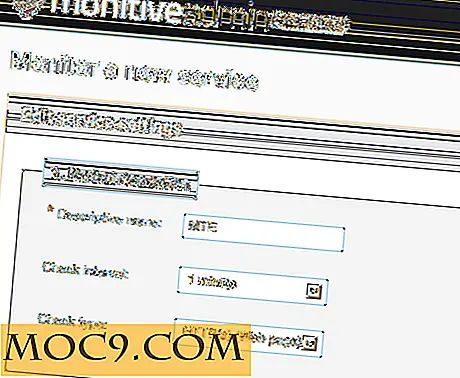



![Hva er din foretrukne enhet for surfing på nettet? [Avstemming]](http://moc9.com/img/loading.jpg)